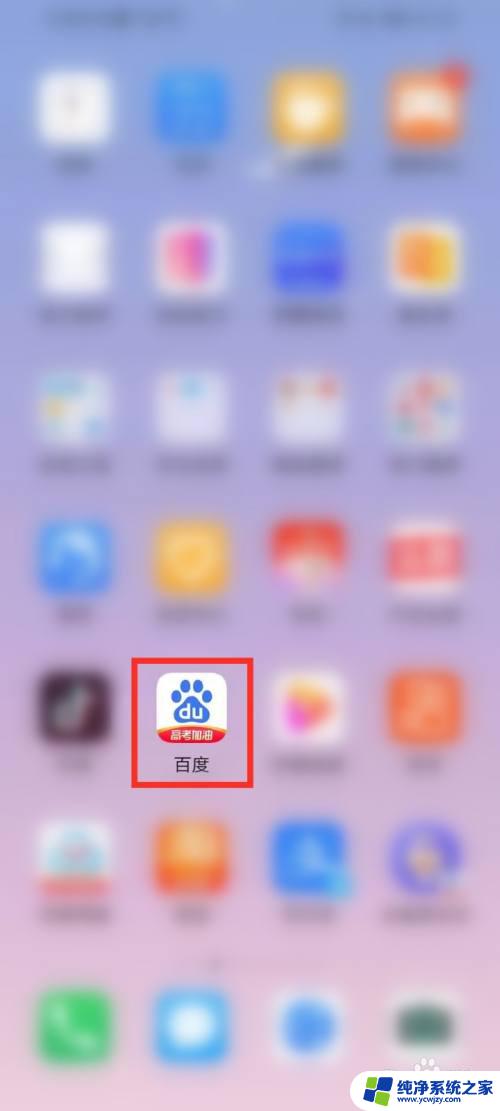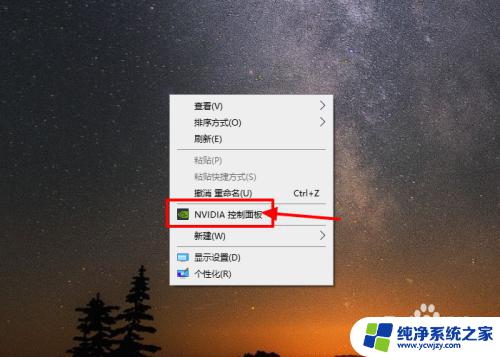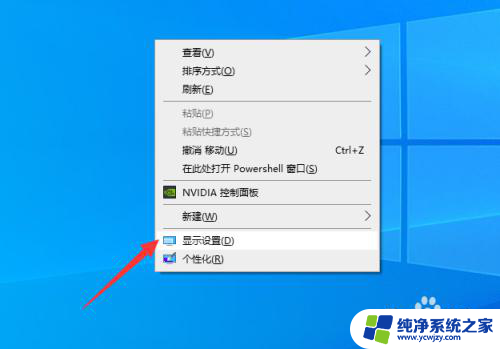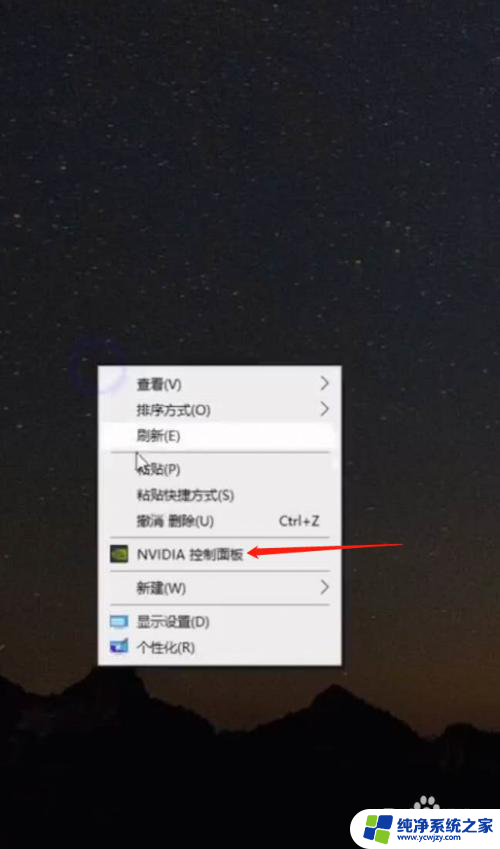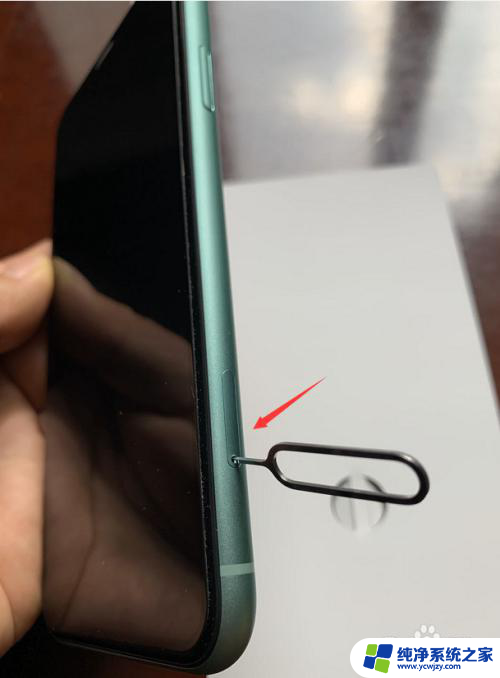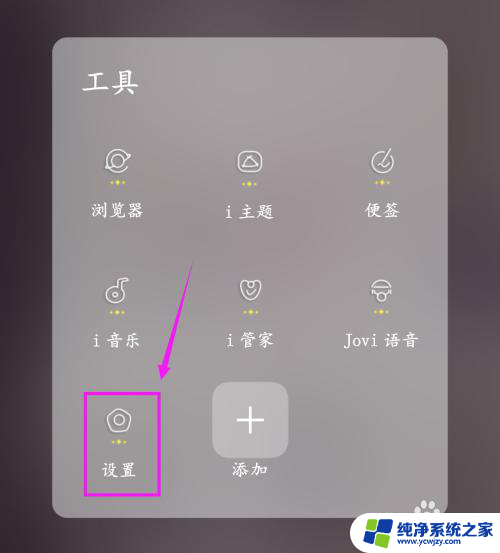电脑怎么开启双显卡模式
更新时间:2024-05-18 17:41:14作者:yang
在现代电脑中,双显卡模式已成为许多用户追求更好图像和性能的选择,很多人对如何开启双显卡模式感到困惑。今天我们就来分享一下关于如何开启双显卡模式的设置教程,让你轻松享受到双显卡带来的优势。随着技术的不断进步,双显卡模式已经成为电脑用户提升工作和娱乐体验的利器。
具体步骤:
1.首先右键单击此电脑选择属性进入,如下图所示
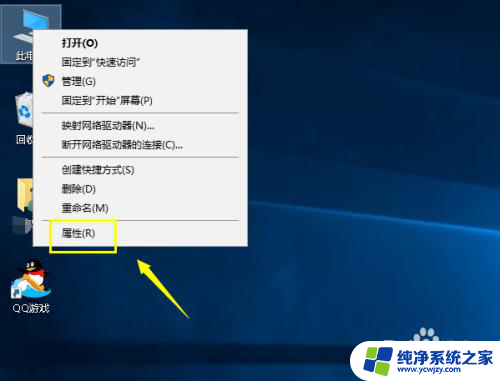
2.下面点击设备管理器进入,如下图所示
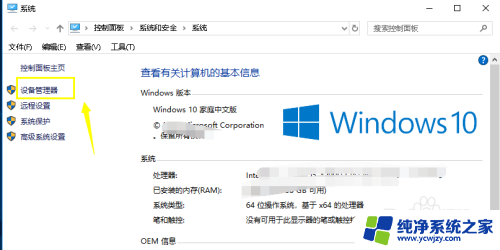
3. 在设备管理器中首先点击显示适配器,在里面可以发现有两个显卡。我们先右键单击独立显卡--启用设备,如下图所示
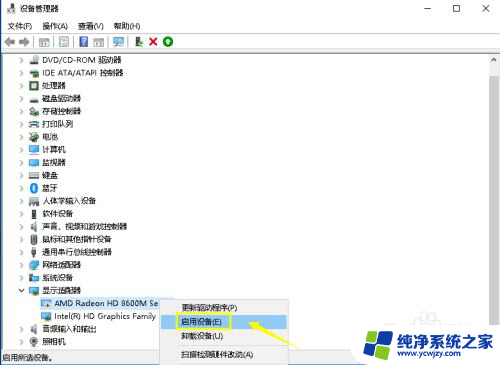
4.回到桌面,在空白处点击右键--图形属性,如下图所示
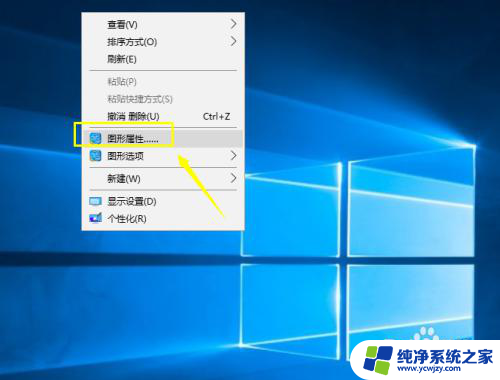
5. 在显卡控制面板点击3D选项进入,如下图所示

6.首先启用应用程序最佳模式,然后一般模式设置为性能,点击右下角的勾,设置完成,如下图所示
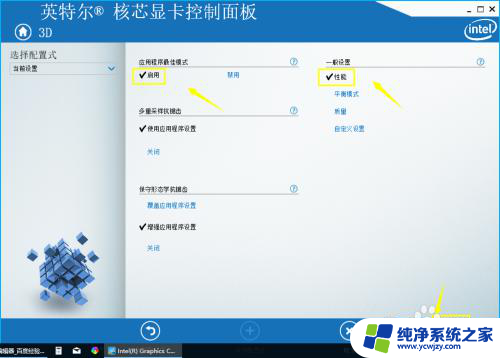
以上是关于如何启用双显卡模式的全部内容,如果您遇到这种情况,可以按照小编的方法解决,希望对大家有所帮助。